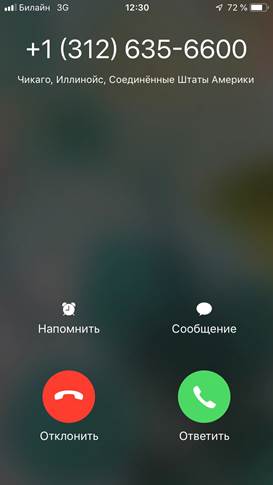Руководство пользователя для подключения к виртуальному круглому столу компании Такеда
Содержание:
Подключения с персонального компьютера
2. Подключение с мобильного устройста (планшет, смартфон)
Поключение аудио при нестабильном интернете
1. Подключения с персонального компьютера
1. Сотрудник компании Такеда пришлет вам ссылку для подключения, ссылка может прийти на почту, в мессенджер или по СМС. Ссылка обязательно будет начинаться со следующего адреса: https://onetakeda.webex.com/

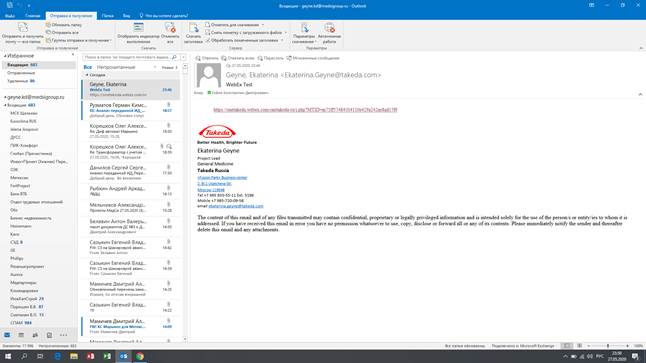
4. Вам необходимо пройти по ссылке, вы окажитесь на странице для подключения, дождитесь начала мероприятия, вы увидите таймер, который будет отсчитывать время до начала мероприятия.
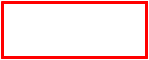
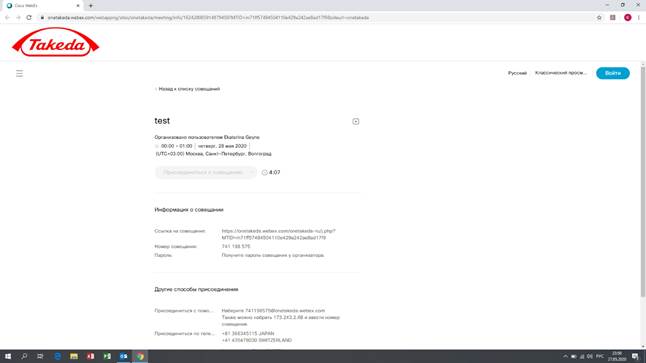
1. После того как подошло время начала мероприятия появятся окошки для ввода своих данных: ФИО и e-mail, введите данные и нажмите кнопку «Присоединиться к совещанию»

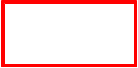
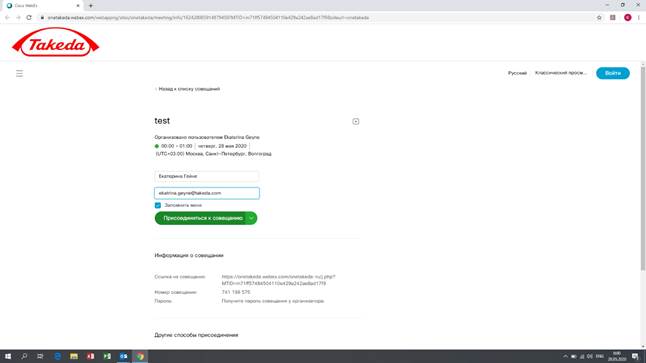
2. Вы окажетесь на странице подключения, выключите у себя микрофон и камеру, нажав соответствующие кнопки, если вам понадобится ваш микрофон или камера, вы всегда можете их включить нажав на те же кнопки. Браузер может запросить у вас разрешение на подключение к вашему микрофону и камере, нажмите «Разрешить». После этого нажмите на зеленую кнопку «Присоединиться к совещанию»




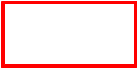
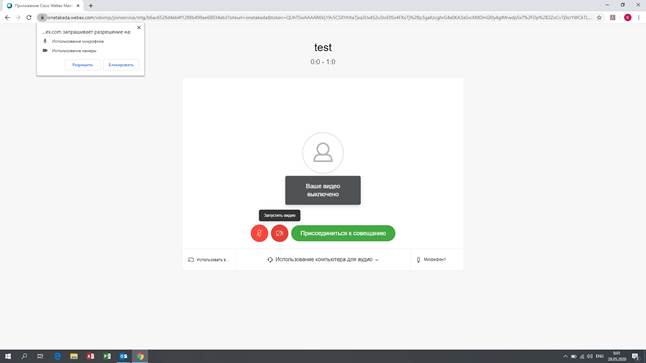
3. Вы подключились к виртуальному круглому столку компании Такеда. Внизу вы увидите панель управления, с помощью неё вы можете включить свою камеру (но мы этого не рекомендуем для, чтобы не нарушить стабильность интернета), включать микрофон для того, чтобы можно было задать вопрос, поучаствовать в дискуссии, написать свои вопросы в чат. Для того чтобы покинуть мероприятие необходимо нажать красную кнопку с крестиком на панели управления или закрыть браузер
|
|


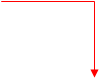
|

|
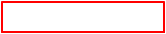
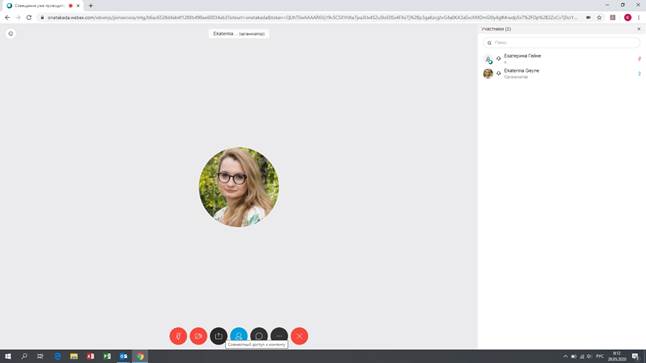
2. Подключение с мобильного устройства (планшет, смартфон)
Подключение с мобильного устройства (планшет, смартфон)
1. Сотрудник компании Такеда пришлет вам ссылку для подключения, ссылка может прийти на почту, в мессенджер или по СМС. Ссылка обязательно будет начинаться со следующего адреса: https://onetakeda.webex.com/
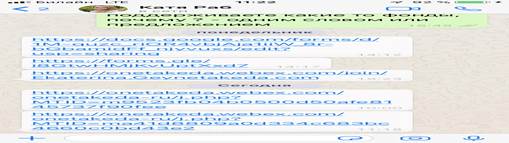
1. Пройдите по ссылке, браузер предложит вам скачать приложение Cisco WebEx, нажмите кнопку «скачать» и перейдите в ваш магазин приложений (приложение является бесплатным)

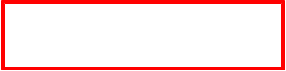

2. Установите мобильное приложение на своем телефоне

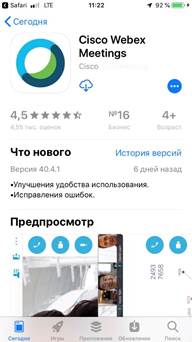
3. Приложение появится на рабочем столе вашего мобильного устройства, откройте приложение

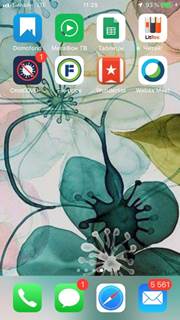
4. Откройте приложение, появится согласие на принятие условий предоставления услуг и положения о конфиденциальности, можете с ними ознакомиться и на жать кнопку «Принимаю»

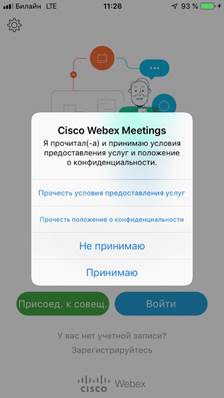
5. Далее появится окошко, в котором будет необходимо ввести свои ФИО и почту, введите их и нажмите кнопку «Присоединиться»
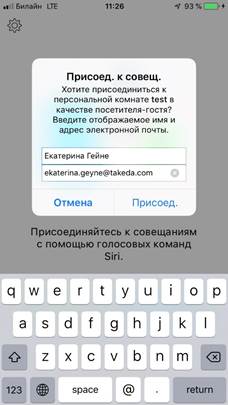
6. Программа запросит у вас доступ к микрофону, нажмите кнопку «Разрешить»

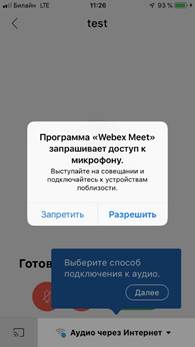
7. Затем программа запросит разрешение на доступ к камере, нажмите кнопку «Разрешить»

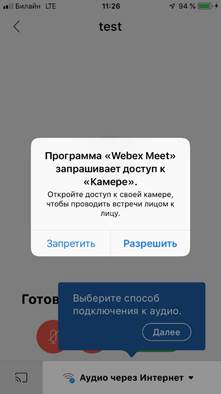
8. Далее программа предложит способ подключения аудио, если у вас стабильный интернет рекомендуем вам подключить аудио через Интернет

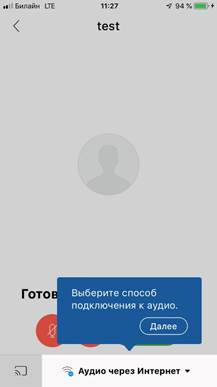
9. Далее программа спросит у вас готовы ли вы присоединиться, проверьте, что у вас выключены микрофон и камера (они должны быть красными) и нажмите кнопку «Присоединиться»
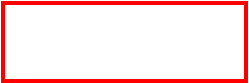

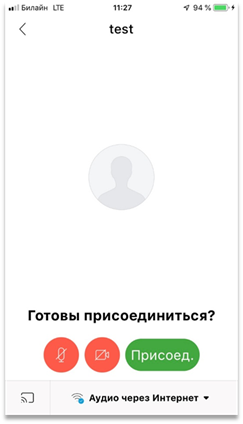
10. Вы присоединились к мероприятию, вы можете задавать вопросы и вступать в дискуссию с помощью микрофона (перед тем как начать говорить на него нужно нажать, после вашего выступления выключить), а также можно задавать вопросы в чате, внизу экрана вы увидите панель управления
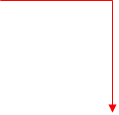
|
|

|


|
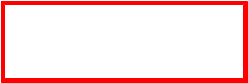
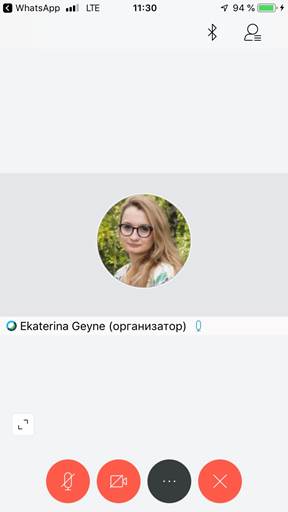
11. Нажмите на черную кнопку с многоточием

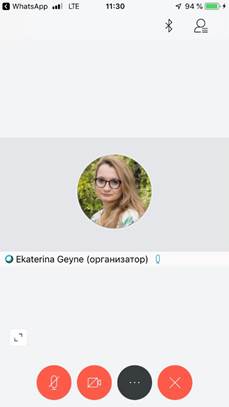
12. Появится долговое окно, внизу выберите иконку изображающую сообщение


13. Вы попадете в чат со всеми участниками, можете писать сообщения и задавать вопросы
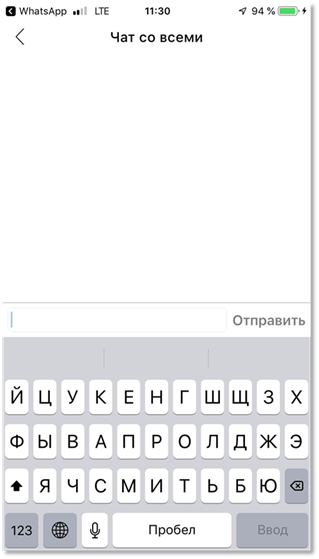
3. Поключение аудио при нестабильном интернете
1. На панели инструментов нажмите черную кнопку с многоточием, появится диалоговое окно


2. Появится диалоговое окно, Нажмите кнопку «Изменить аудиосоединение»
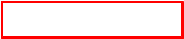
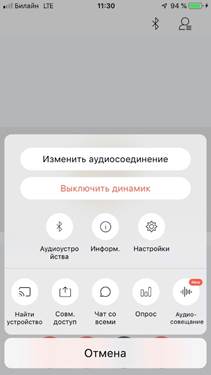
3. Появится диалоговое окно, выберите «Обратный вызов»
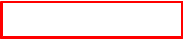
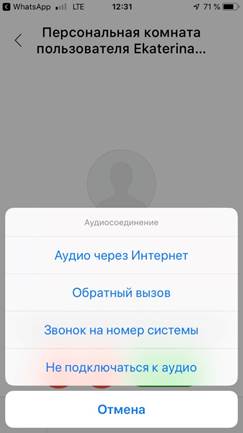
4. Система попросит вас ввести ваш номер телефона, введите его:

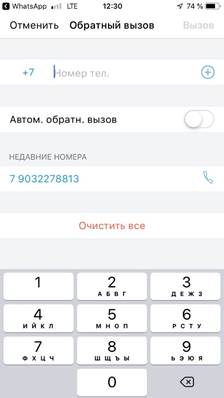
5. Система позвонит вам на телефон, звонок бесплантый, ответьте на звонок, аудизвук подключится автоматически